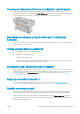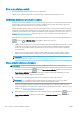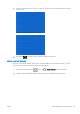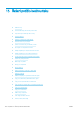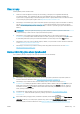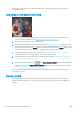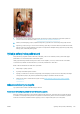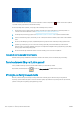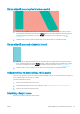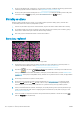HP DesignJet T1700 Printer series - User's Guide
Obecné rady
Máte-li jakékoli potíže s kvalitou tisku:
● Chcete-li dosahovat nejlepší možné výkonnosti tiskárny, používejte pouze originální náhradní díly
a spotřební materiál. Tyto originální výrobky jsou totiž důkladně testovány z hlediska spolehlivosti
a výkonnosti a při jejich použití je zaručena bezchybná činnost a nejlepší kvalita tisku. Podrobné informace
o doporučených typech papíru najdete v části Objednávání papíru na stránce 130.
● Zkontrolujte, zda nastavení typu papíru na předním panelu odpovídá typu papíru zavedenému do tiskárny
(viz část Zobrazení informací o papíru na stránce 34). Zároveň zkontrolujte, zda byl použitý typ papíru
kalibrován. Zkontrolujte také, zda nastavení typu papíru v softwaru odpovídá typu papíru zavedenému do
tiskárny.
UPOZORNĚNÍ: Pokud jste vybrali nesprávný typ papíru, můžete postřehnout špatnou kvalitu tisku
a nesprávné barvy a může dokonce dojít k poškození tiskových hlav.
● Zkontrolujte, zda používáte nejvhodnější nastavení kvality tisku pro danou tiskovou úlohu (viz Tisk
na stránce 51). Pravděpodobně uvidíte nižší tiskovou kvalitu, pokud jste posunuli jezdec kvality tisku blíže
k označení Rychlost nebo pokud jste nastavili uživatelskou úroveň kvality na hodnotu Fast (Rychlý).
● Zkontrolujte, zda jsou provozní podmínky (teplota, vlhkost) v doporučeném rozsahu. Informace naleznete
v části Parametry prostředí na stránce 181.
● Zkontrolujte, zda u inkoustových kazet a tiskových hlav nevypršela doba životnosti: viz část Údržba
inkoustových kazet na stránce 125.
Horizontální čáry přes obraz (pruhování)
Přes vytisknutý obraz se objevují vodorovné čáry (viz níže, barva se může lišit):
1. Zkontrolujte, zda typ papíru, který jste vložili, odpovídá typu papíru vybranému na předním panelu a v
softwaru. Informace naleznete v části Zobrazení informací o papíru na stránce 34.
2. Zkontrolujte, zda používáte vhodné nastavení kvality tisku pro danou tiskovou úlohu (viz Tisk
na stránce 51). V některých případech můžete překonat problém s kvalitou tisku pouhým výběrem vyšší
kvality tisku. Pokud jste například jezdec kvality tisku nastavili na možnost Speed (Rychlost), zkuste ho
nastavit na možnost Quality (Kvalita). Pokud změníte nastavení kvality tisku, můžete znovu vytisknout
úlohu, pokud je problém vyřešen.
3. Vytiskněte tisk diagnostického obrazu a postupujte podle pokynů v Tisk diagnostického obrazu
na stránce 157, včetně čištění tiskových hlav, pokud je doporučeno.
4. Pokud tiskové hlavy fungují správně, stiskněte na předním panelu tlačítko a poté Paper advance
calibration (Kalibrace posouvání papíru). Vyberte zdroj papíru a poté Paper advance calibration (Kalibrace
posouvání papíru). Informace naleznete v části Opětovná kalibrace posouvání papíru na stránce 144.
CSWW Obecné rady 147